Systemhendelser på Windows 10 utløser toastvarsler. Disse varslene kan også sendes av apper for å gi deg beskjed om at du for eksempel har en ny e-postmelding. Utviklere har muligheten til å legge til støtte for varsler om toast på Windows 10. De er ganske nyttige, men kan bare utløses av en system- eller apphendelse. Du kan ikke konfigurere varsler for å vises som svar på for eksempel en planlagt oppgave som kjører. Det er ingen innebygd brukergrensesnitt som kan gjøre det. Den gode nyheten er at det ikke er så vanskelig å vise en tilpasset toastvarsel på Windows 10. Alt du trenger er et enkelt PowerShell-skript.
Denne opplæringen fungerer på Windows 10. Du må ha PowerShell versjon 5+. Du må ha administrative rettigheter på systemet ditt.
Sjekk PowerShell-versjonen
Åpne PowerShell. I Windows-søk skriver du PowerShell, høyreklikker det og velger 'Kjør som administrator' fra hurtigmenyen. Skriv inn følgende i PowerShell-vinduet;
Get-Host
Se på hva versjonslinjen returnerer for å sjekke PowerShell-versjonen. Hvis du kjører den nyeste versjonen av Windows 10, dvs. Fall Creators Update, har du sannsynligvis PowerShell v5.

Installer BurntToast Module
Forsikre deg om at du kjører PowerShell medadministrative rettigheter. For å vise tilpassede toastvarsler på Windows 10, må du installere BurntToast-modulen. Denne modulen lar deg lage tilpassede toastvarsler på Windows 10 med liten eller ingen anstrengelse og null koding.
Skriv inn følgende i PowerShell,
Install-Module -Name BurntToast
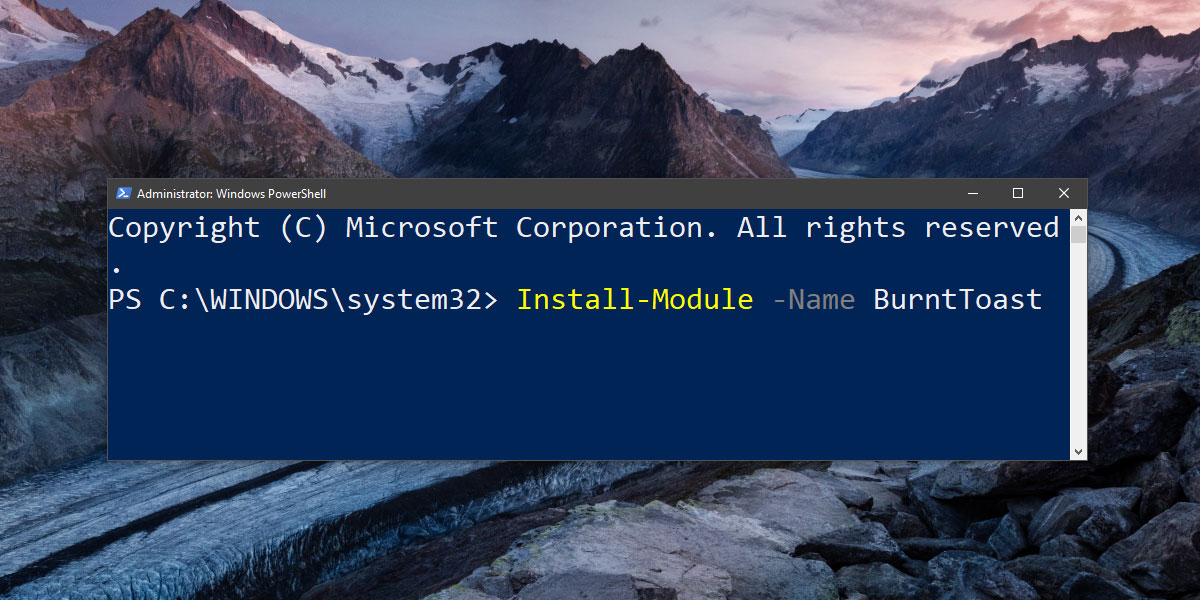
Du vil sannsynligvis få en melding som sier at du trengerå installere NuGet-leverandøren. Hvis du gjør det, skriver du bare inn Y for å fortsette, og PowerShell vil ta seg av resten. Når den er installert, kjører du kommandoen ovenfor igjen.
Denne gangen vil du sannsynligvis få en melding om at du installerer en modul fra et upålitelig depot. Skriv igjen Y for å fortsette. Modulen vil nå bli installert.
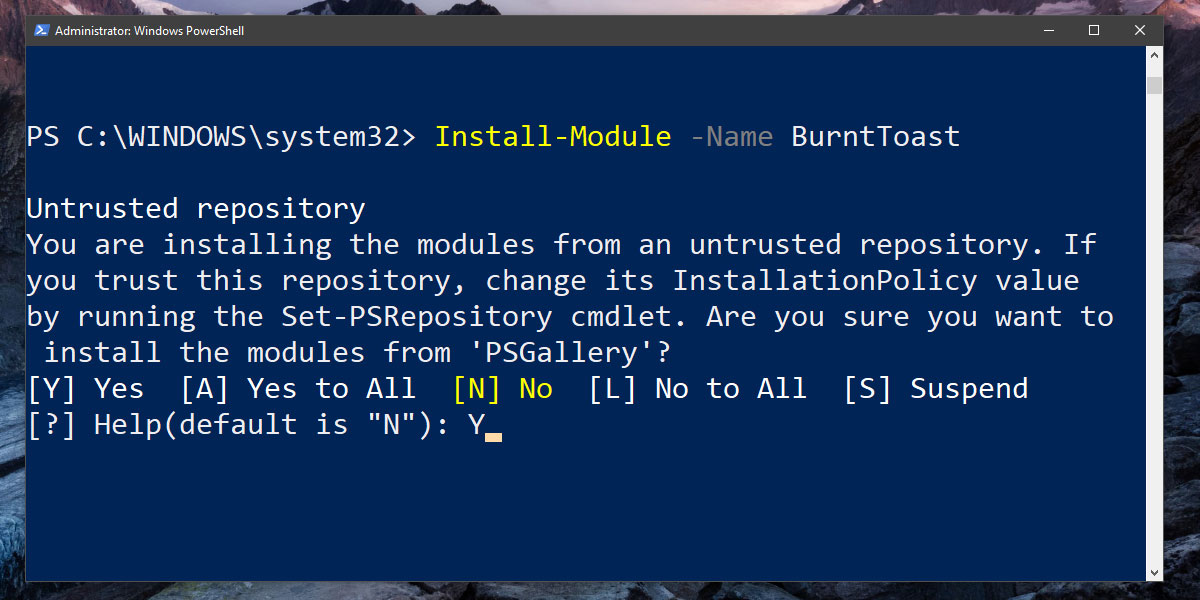
Tilpasset toastvarsling
Nå som du har installert modulen, kan du opprette din tilpassede toastvarsling. En tilpasset toastvarsling på Windows 10 har tre deler du trenger å bekymre deg for;
- En tittel
- Meldingsorganet
- Et ikon
Finn et fint JPG- eller PNG-bilde som du kan bruke tilikonet. Ikonet vises i ristet varselet. Alle varslene vil bli sendt fra PowerShell, så det er lurt å bruke et ikon som vil fortelle deg litt om hva varselet er til.
Åpne Notisblokk og lim inn følgende i den;
New-BurntToastNotification -Text "Title of notifications", "Body of notification" -AppLogo path to your icon image
Erstatt varselens tittel med tittelen påvarselet ditt. Ikke fjern noen av de inverterte kommaene eller apostrofene. Bytt ut teksten der det er nødvendig. Lagre filen med ps1 filendelsen.
Følgende er den tilpassede toast-varslingen vi genererte ved bruk av BurntToast;
New-BurntToastNotification -Text "Power cable plugged/Unplugged", "Power source has changed" -AppLogo C:UsersfatiwDesktoppower-plug-png-image-69656.png
Når du kjører PS1-filen (med PowerShell), vil toastvarslingen vises på skjermen.
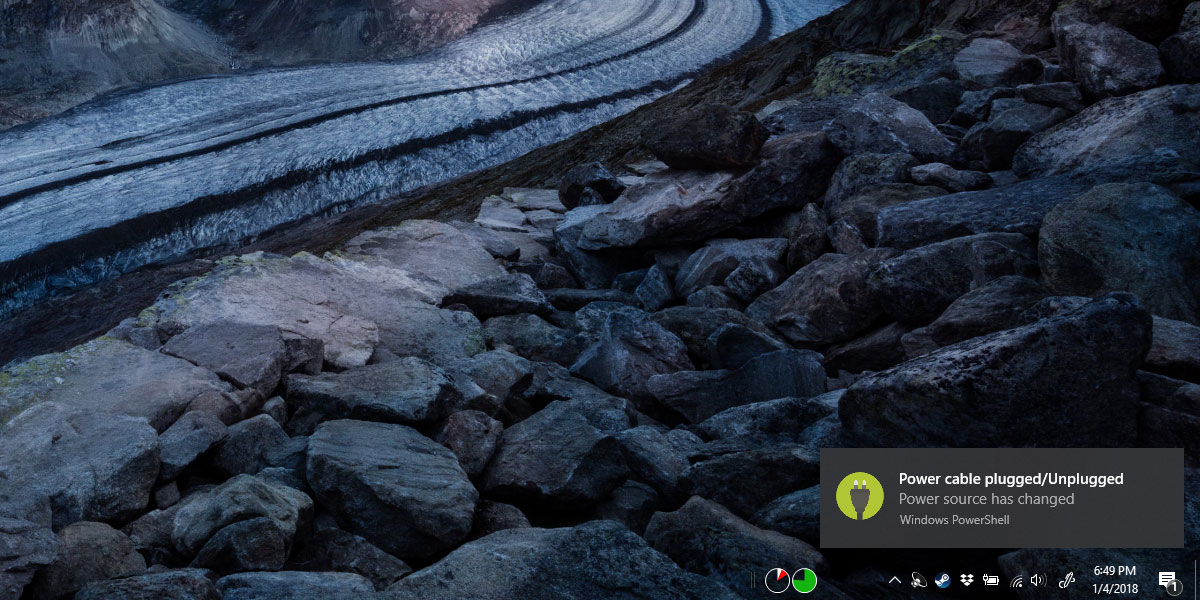
Du kan avvise det som andre Windows 10varsler. I Handlingssenteret vil alle varslene vises under PowerShell. Du kan ikke endre størrelsen på varselet. Bakgrunnsfargen vil alltid være den samme som aksentfargen du har valgt i Windows 10. Varslingen vil samsvare med standardinnstillingene for varsler på Windows 10. Når du kjører PowerShell-skriptet, åpnes et PowerShell-vindu i et kort sekund og lukkes automatisk. Dette er normalt og ingenting å bekymre seg for.
Du kan bruke oppgaveplanleggeren for å utløse varselet.








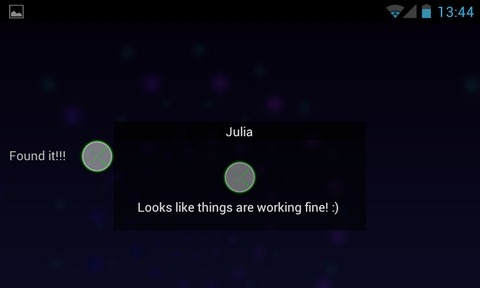




kommentarer